- 软件大小:968KB
- 软件语言:简体中文
- 软件类型:国产软件
- 软件类别:系统其它
- 更新时间:2016-03-01
- 软件授权:免费版
- 官方网站://www.9553.com
- 运行环境:XP/Win7/Win8/Win10
- 标签:XORBOOT Uefi 多系统启动工具
913KB/简体中文/6.7
1.15MB/简体中文/4
294.7MB/简体中文/5.6
WinNTSetup(系统安装器) v3.7.2 汉化正式版
4.23MB/简体中文/8
11.03MB/简体中文/4.3
XORBOOT Uefi(多系统启动工具)是一款十分好用的软件,这款软件可以帮助大家保存32个系统,极大的帮助了大家,有需要的用户可以下载。
官方简介:
XORBOOT Uefi(多系统启动工具)是一款轻量化的文件系统,其主要功能是帮助用户提供选择的权利,XORBOOT Uefi(多系统启动工具)可以保存多达32个系统可用来启动例如常规.EFI 文件,Windows NT 6.x VHD/VHDX/WIM,Linux 系统及简单的 ISO 文件等系统,如果你的电脑安装了双系统切换启动很麻烦 XORBOOT Uefi(多系统启动工具)一键帮你搞定。
使用方法:
1、下载软件压缩包文件,点击XorBootU.exe文件运行软件,第一次使用,点击新建菜单,以后修改的话点击打开菜单即可!
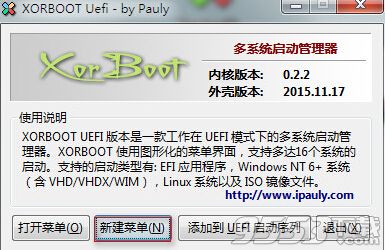
2、进入配置页面,如下图所示:
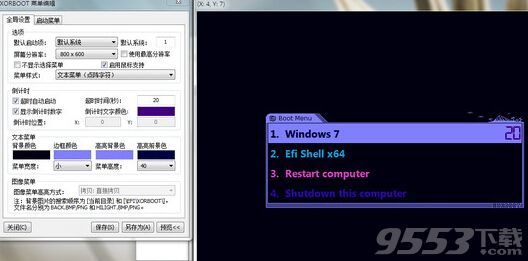
全局变量界面中,我们可以设置系统默认启动项,分辨率,菜单样式等选项,其中点阵字符可以使用中文,可以修改字体(推荐使用,乱码或者不能使用请使用ascII字符),图形菜单可以使用图片背景
3、用鼠标在右边的窗口点击相应选项即可进入启动菜单菜单项设置:
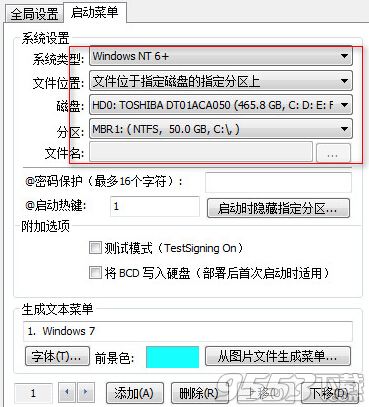
例如:我们电脑上安装了一个win8系统,在c盘,win7装在d盘,使用XORBOOT Uefi进行引导,第一项可以设置成从分区pbr启动,分区选择第一分区,启动win7即为从第二分区pbr启动,如果需要启动iso(iso文件不宜太大,太大会启动失败)比如diskgenius dos版,此时在启动方式选择从指定文件启动,选择iso文件,选择iso文件所在的分区即可
4、以上操作设置完成之后,保存方式(保存按钮不能点,因为是新建的配置)点另存为,部署到硬盘mbr(主引导记录)即可,重启即可看到效果
更新日志:
1、修正前几个版本不能正确保存上一次启动项的 bug;
2、更换了图标,以及一些其他bug修复。

5.14MB/v5.2